一.下载安装
windwos10 安装docker
docker参考这里安装
或者参考这里安装
docker windows 官网下载
————————————————————————————————
4.4以上版本可能会出现安装后无法启动(点击0积分下载4.4.4版本)

1.在安装docker前准备好打开cpu虚拟化
2.安装完成后,运行会提示再安装linux内核
本文docker安装包 和对应wsl64位文件
二.位置更换
c盘很大的忽略这部,当然最好换以下,不然某天系统奔溃了c盘外的数据还能拿回来
1.先退出docker,桌面上退出就行
windows命令行输入
wsl --list -v
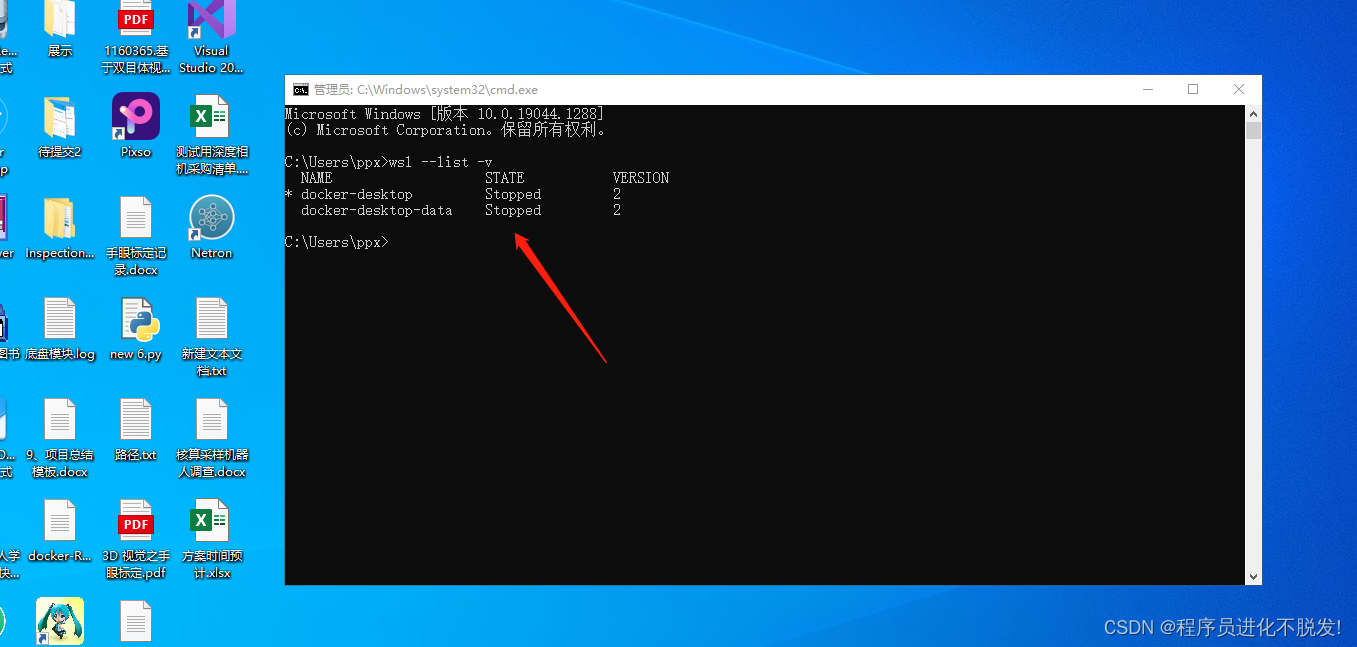
2.数据导出
导出本地已有数据,虽然第一次装没啥数据就是了,之后想再换docker存储地方的时候可以用这个
wsl --export docker-desktop-data "H:/tem/docker-desktop-data.tar"
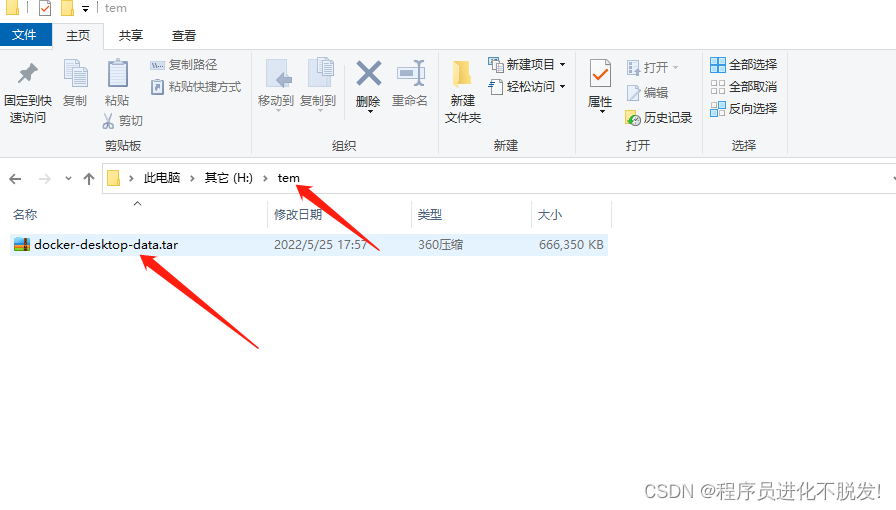
3.删除本地数据
wsl --unregister docker-desktop-data
wsl --list -v
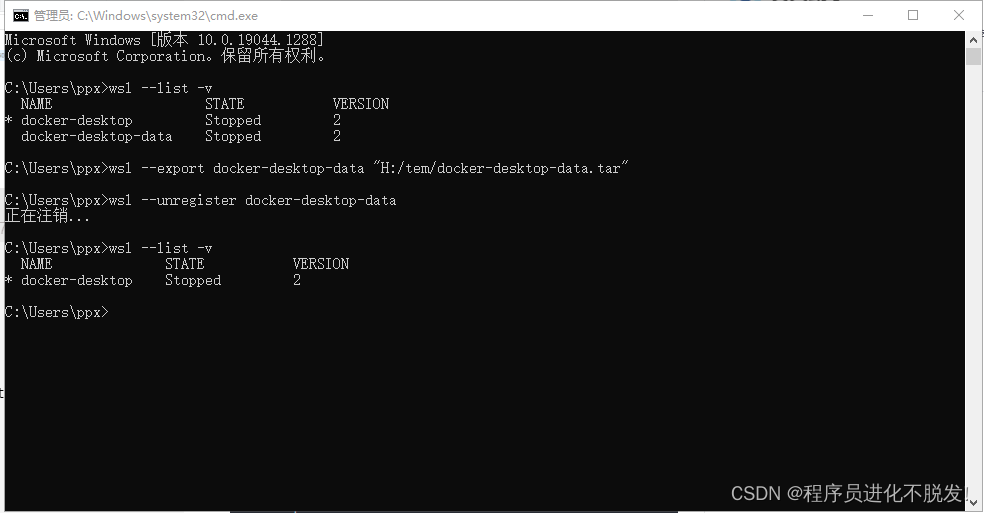
4.导入数据到新盘
准备一个空文件夹,如这里我是 H:\docker
wsl --import docker-desktop-data "H:\docker\wsl" "H:/tem/docker-desktop-data.tar" --version 2
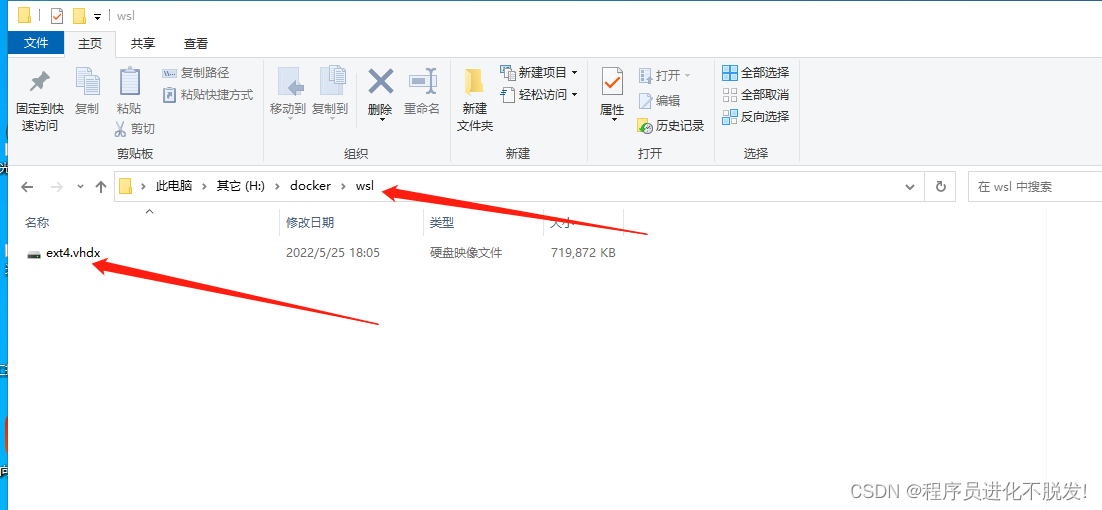
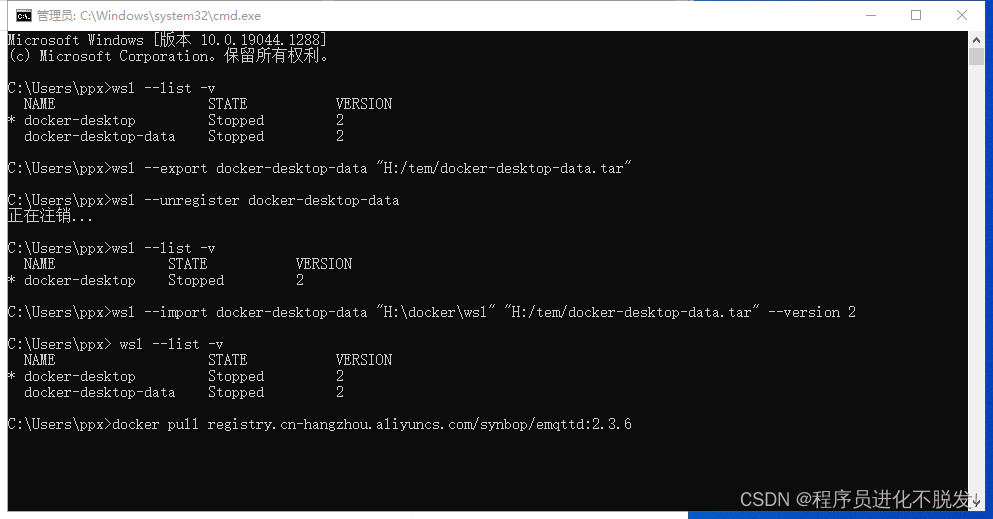
在拉取镜像后可以看见ext4.vhdx体积变大,所以以后备份可以直接备份该文件也可以
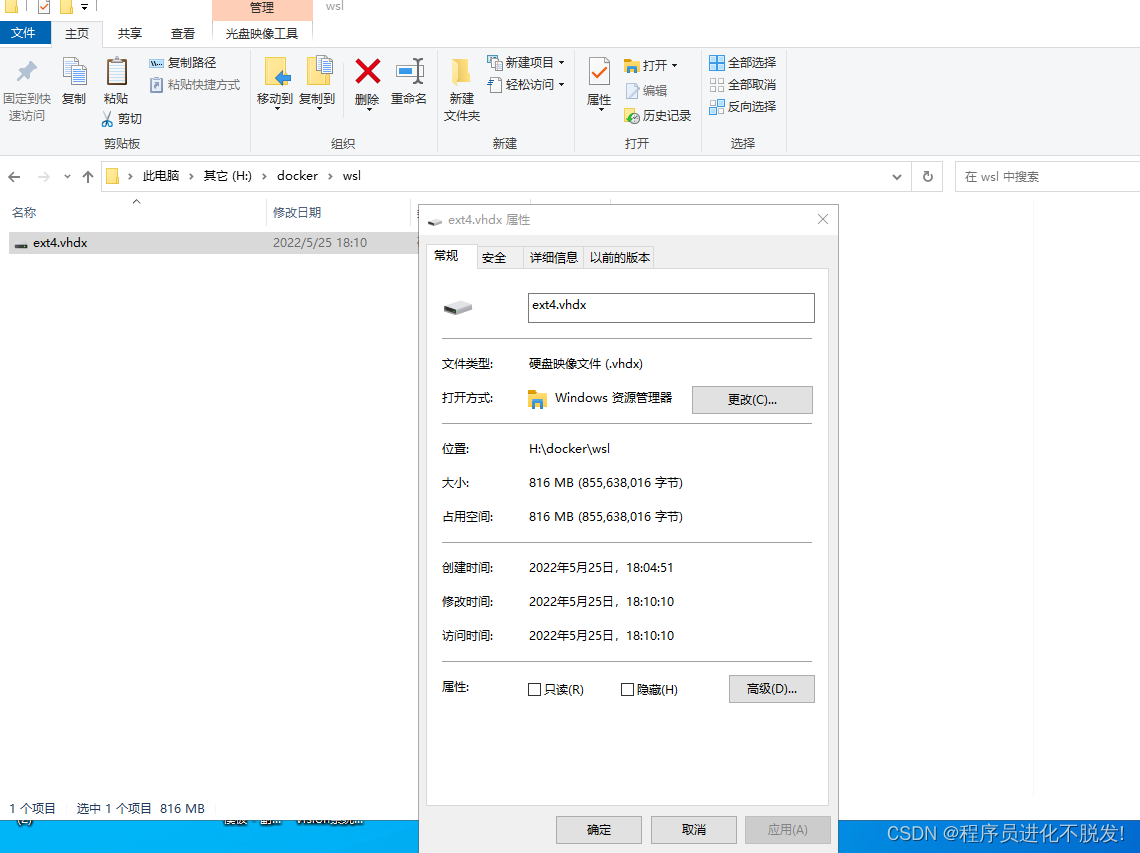
5.docker 安装emqtt
拉取emqtt镜像
docker pull registry.cn-hangzhou.aliyuncs.com/synbop/emqttd:2.3.6
运行拉取的镜像
docker run --name emq -p 18083:18083 -p 1883:1883 -p 8084:8084 -p 8883:8883 -p 8083:8083 -d registry.cn-hangzhou.aliyuncs.com/synbop/emqttd:2.3.6
浏览器访问
http://192.168.31.232:18083/
192.168.31.232是你的IP地址,windows下使用 ipconfig 查找
效果图

可以在docker桌面版的视窗窗口对镜像进行调用
























 638
638











 被折叠的 条评论
为什么被折叠?
被折叠的 条评论
为什么被折叠?










